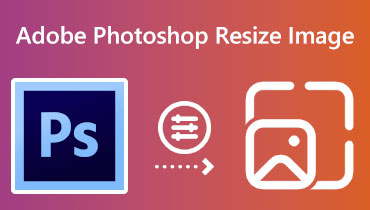使用 Word 和在線程序快速輕鬆地調整圖像大小
放大和縮小的含義相同,即調整大小。這些操作在照片中很流行。當您要通過電子郵件發送照片或在網上發布照片時,您將縮小照片。同時,放大照片最適合打印或製作高分辨率圖像。無論您的原因是什麼,都有適合您需求的程序。
本教程將教你 如何在Word中調整圖片大小.沒錯!除了作為文本處理之外,Microsoft Word 還可以用作您的照片調整器。就像我們在閱讀帖子後一樣,您會感到驚訝。在此說明中,請參閱跳轉後如何使用 Microsoft Word 調整圖片大小。
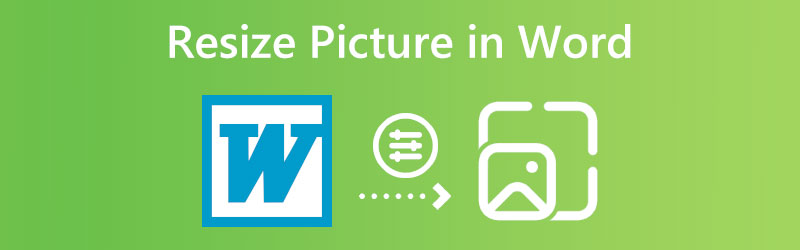
第 1 部分。 如何在 Word 中調整圖片大小
如果您只使用 Microsoft Word 處理文本,那麼您應該了解它的其他功能。如果您需要調整照片大小,也可以依賴 Word。沒錯。您可以使用此程序放大或縮小照片。更不用說,可以單獨調整高度和寬度以獲得所需的照片尺寸。此外,用戶可以應用藝術濾鏡和效果。有鉛筆素描、光幕、影印、鉛筆灰度等等。
除此之外,您還可以使用程序的裁剪工具調整大小。如有必要,裁剪成不同的形狀。最重要的是,您只需單擊並拖動即可調整照片大小。換句話說,您有設置精確高度和寬度的方法以及單擊和拖動方法。
按照下面的分步教程學習這些方法:
1.設置準確的高度和寬度
步驟1。 在計算機上打開 Microsoft Word,然後打開包含要調整大小的照片的文檔。您也可以通過單擊加載圖片 插入 在上面的絲帶上。勾選 圖片 並從您的文件夾中加載您的目標照片。
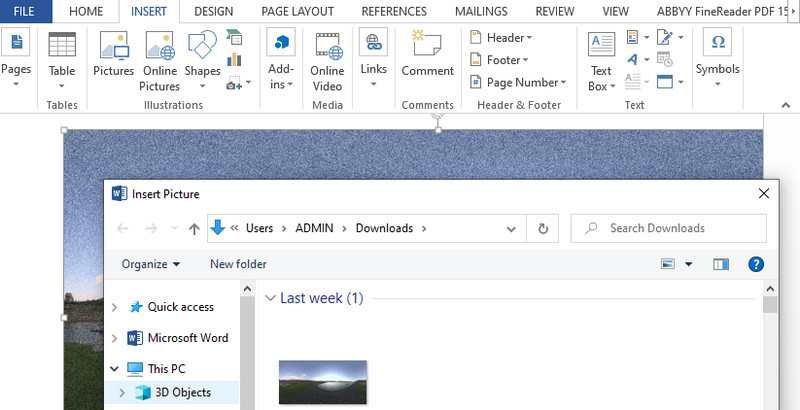
第2步。 接下來,點擊 圖片格式或格式 在下面 圖片工具 菜單。然後,調整照片大小和編輯照片的選項將顯示在菜單中。在尺寸菜單上,您將看到 寬度和高度.要調整大小,您可以輸入值或使用上下箭頭。
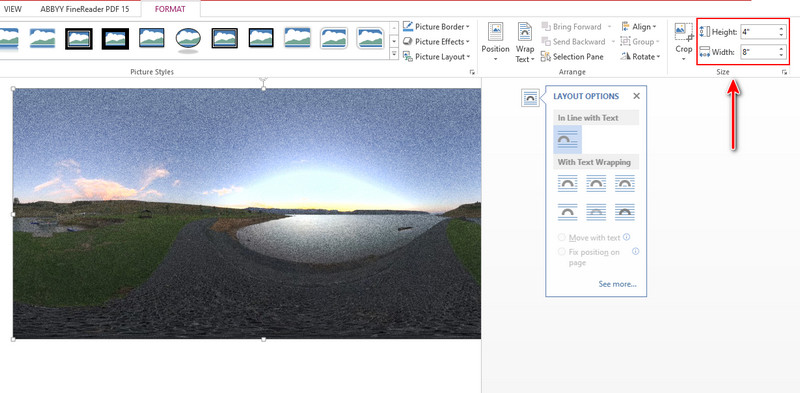
第三步 您也可以通過打開 佈局 菜單。勾選右下角的小圖標 尺寸 菜單。然後,將出現一個對話框,允許您按百分比編輯尺寸、旋轉和縮放。如果鎖定縱橫比不是您的事,您也可以在此處禁用它。完成後,點擊 好 按鈕。
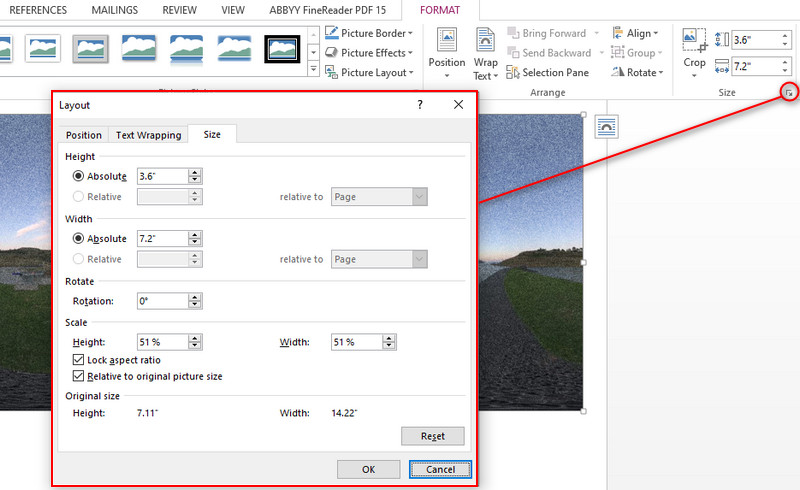
2.單擊並拖動圖像以調整大小
步驟1。 在同一個練習中,在您的個人計算機上啟動 Microsoft Word 應用程序並加載包含您要調整大小的照片的文檔。從計算機加載照片時,請執行與上述相同的步驟。
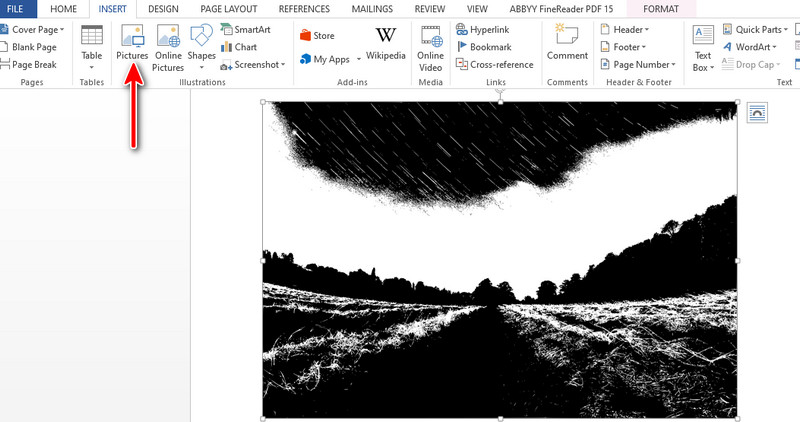
第2步。 這一次,選擇照片來查看 尺碼手柄 在照片的邊緣。您會注意到照片的每個角落都有一個尺寸手柄。這意味著您可以從特定的角、左、右、底部和頂部調整大小。
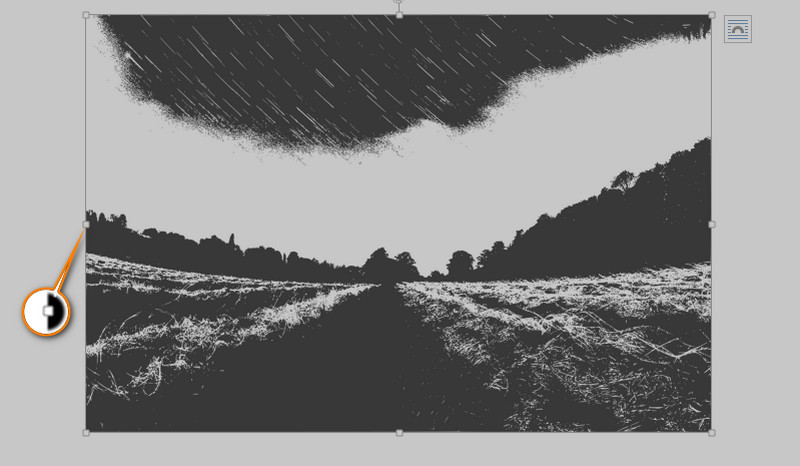
第三步 假設您要保留照片的原始比例。按住 轉移 鍵在您的計算機鍵盤上。然後,拖動照片,直到獲得所需的照片大小。這是在Word中調整圖片大小的方法。
第 2 部分。 在不損失質量的情況下調整圖片大小的最佳方法
您還可以使用專用於調整圖像大小的程序,例如 Vidmore在線免費圖像超分.該應用程序能夠放大具有出色質量的小照片。此外,它還適用於清除模糊的照片。因此,如果您想放大和清除模糊的照片,這個程序是您的最佳選擇。
除此之外,該工具還帶有四個放大倍數,為您提供四個結果。您可以在 200、400、600 和 800 之間調整放大係數。最重要的是,您可以使用放大工具查看原始照片和合成照片的詳細信息。如果您想了解如何在 Word 替代方案中調整圖片大小,可以依賴以下步驟。
步驟1。 通過在瀏覽器的地址欄上鍵入其鏈接來訪問該程序的網站。您可以在計算機上啟動任何瀏覽器,或者您喜歡。
第2步。 接下來,通過勾選導入您的照片以調整大小或放大 上傳圖片 按鈕。此外,您可以將照片從計算機文件夾拖到上傳區域。
立即嘗試影像升級器!
- 提高照片品質。
- 將圖片放大至 2X、4X、6X、8X。
- 恢復舊影像、模糊照片等。

第三步 上傳成功後,圖片默認放大2倍。另一方面,您可以更改高檔係數、質量和尺寸。您可以在 2X、4X、6X 和 8X 之間進行選擇。在放大期間,將鼠標懸停在照片上以查看原始照片和最終照片的細節比較。
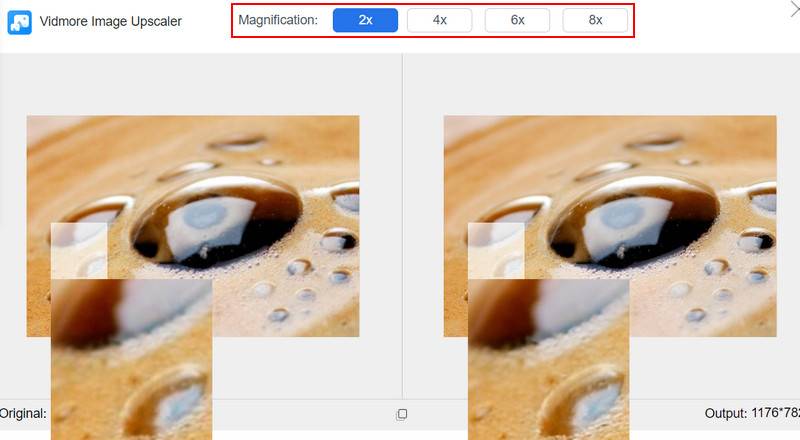
第四步。 最後,點擊 救 右下角的按鈕下載修改後的圖片的副本。同時,您可以通過勾選 新圖片 保存按鈕對面的按鈕。
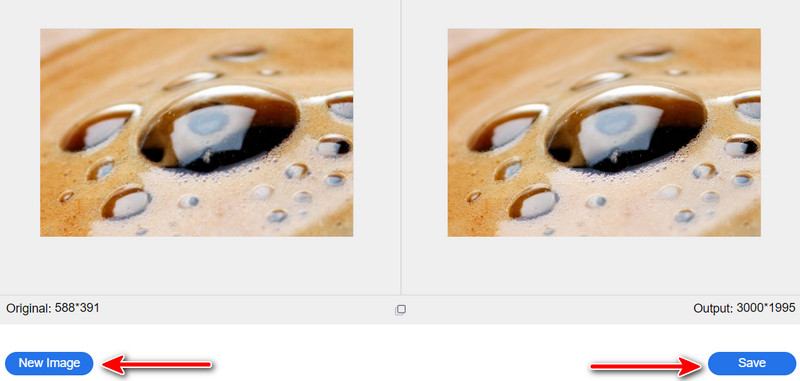
第 3 部分。有關在 Word 中調整圖片大小的常見問題解答
如何在保持比例的同時調整 Word 中的照片大小?
這就是鎖定縱橫比發揮作用的地方。只需導航到佈局菜單,就會出現佈局窗口。現在,在“縮放”菜單下的“鎖定縱橫比”選項上做一個標記。此操作將幫助您按比例調整大小。
如何在 Word 中自動調整大小?
在 Word 中自動調整照片大小的方法是使用“大小”組。您可以設置高度和寬度的精確尺寸。現在,手動方式是拖動照片的尺寸手柄。
我可以在 Word 中將圖像保存為圖片格式嗎?
不,在 Word 中沒有將圖片另存為圖像格式的選項。您可以做的是將帶有圖片的Word doc轉換為PDF。之後,您可以將其從 PDF 轉換為 PNG 或 JPG。一些工具將幫助您將 Word doc 轉換為圖像文件。
結論
誠然,Microsoft Word 不僅用作文本處理程序。它也可以用作照片調整器,如 如何在Word中調整照片大小 上面的教程。除此之外,您還可以期待 Vidmore Free Image Upscaler 上的此功能,以放大質量出色的圖片。